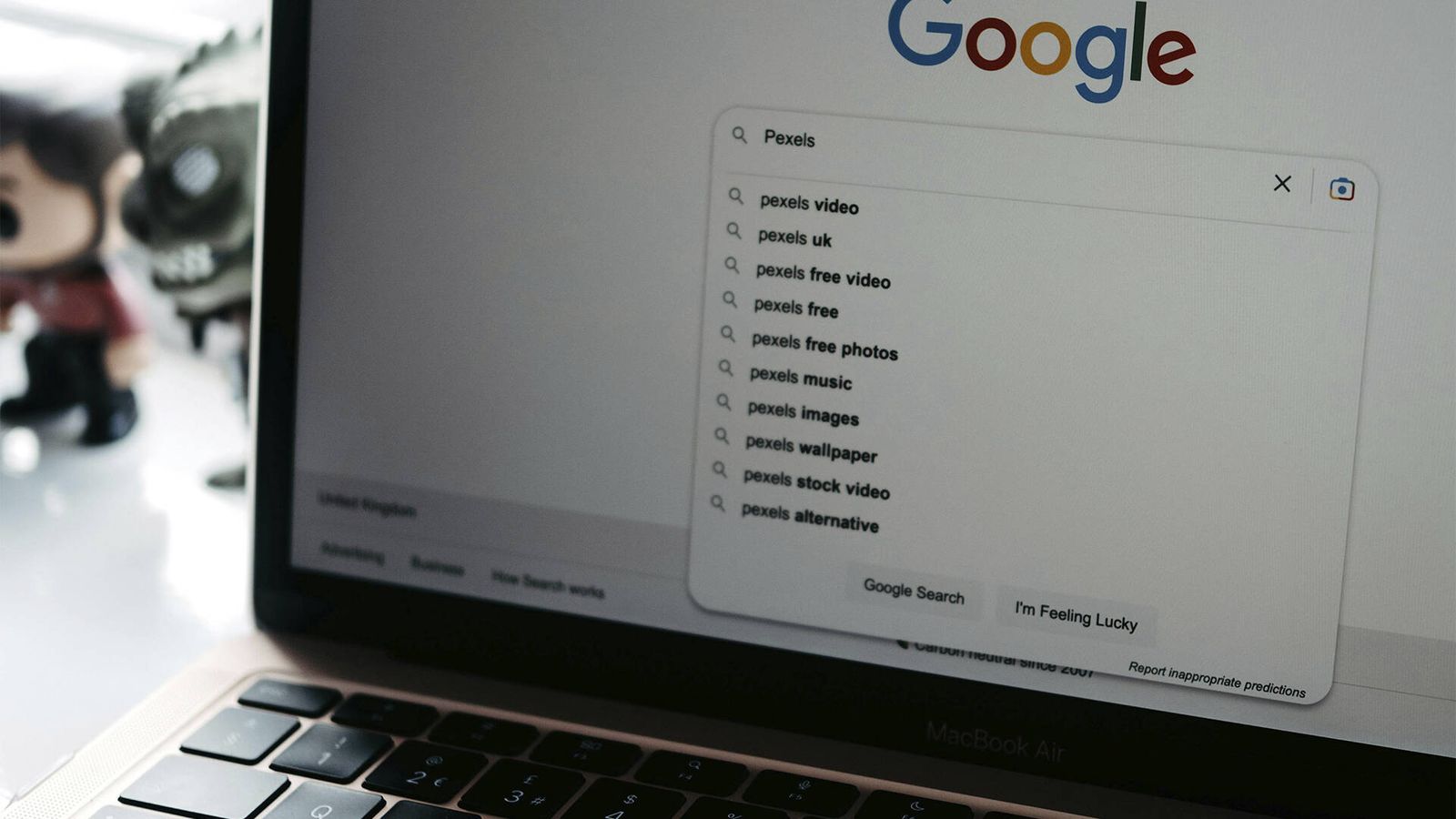
CóMO BORRAR WEBS DE TU HISTORIAL DE NAVEGACIóN PARA QUE NADIE SEPA LO QUE HAS BUSCADO
La próxima función de Google Fotos que hará que tengas la galería de imágenes más limpiaLas 5 nuevas funciones de Google Maps imprescindibles para viajar (o conocer mejor tu ciudad)
Las famosas cookies, conocidas como ‘galletas informáticas’, son pequeños archivos que una página web envía al navegador de un usuario cuando la visita. El objetivo de estas cookies es retener información del usuario como sus preferencias, acciones o datos de inicio de sesión.
Te sonarán porque, desde mayo de 2018, con la entrada en vigor del Reglamento General de Protección de Datos (RGPD), es obligatorio que toda web obtenga consentimiento explícito antes de almacenar o acceder a las cookies de los dispositivos.
Cada vez que accedemos a una página web, la que sea, se almacenan datos en nuestro ordenador o móvil. En principio estos datos pesan poco, pero lo más usual es que los usuarios nunca borren el historial de navegación, por lo que, a la larga, se trata de una gran cantidad de archivos.
Lo mejor es borrarlo cada cierto tiempo
Ya sea porque usamos el ordenador o dispositivo de otra persona para navegar o para comprar, porque nuestro móvil empieza a ir lento, o porque queremos aumentar la privacidad (no olvidemos que las cookies son información a la que puede acceder un hacker), lo mejor es borrar de vez en cuando el historial de búsqueda de nuestro navegador.
Para hacerlo, Google nos ofrece varias opciones. Para acceder a ellas, tendremos que entrar en el menú de opciones de Google y pulsar en ‘historial’. A continuación, le damos a ‘borrar datos de navegación’, opción que encontraremos a la izquierda. Entonces nos aparecerán dos pestañas, la ‘básica’ y la ‘avanzada’.
En ambas opciones podremos elegir el periodo de tiempo que queremos que sea eliminado, desde ‘una hora’, ‘un día’, hasta ‘siempre’. La diferencia con la básica es que en esta solo podremos seleccionar ‘historial de navegación’, ‘cookies’ y ‘archivos e imágenes en caché’. En la configuración avanzada, en cambio, podremos elegir, además, entre ‘historial de descargas’, ‘contraseñas’, ‘datos de inicio de sesión’ o ‘datos para autocompletar formularios’.
Borrar la caché y las cookies es esencial para mejorar el rendimiento del navegador, sin embargo, eliminar los datos al autocompletar formularios, los datos de inicio de sesión o contraseñas, es lo que tendremos que hacer cuando iniciamos sesión en un ordenador que no es el nuestro.
2024-05-22T14:58:48Z dg43tfdfdgfd